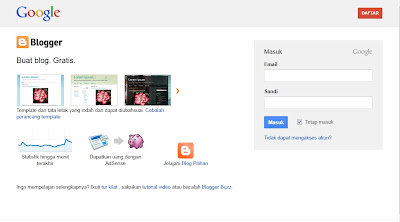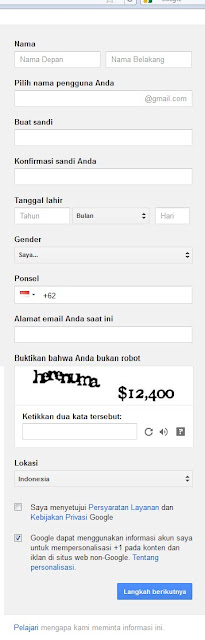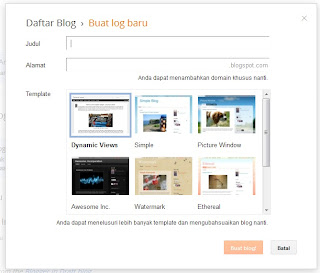Cara Mendaftar Facebook
1. Yang pertama kamu lakukan adalah mengunjungi alamat situs facebook yaitu www.facebook.com atau http://facebook.com. Ketikan alamat itu pada address bar browser kamu
dan pastikan halaman yang muncul adalah seperti gambar di bawah ini.
gambar di atas halaman facebook sudah dalam bahasa indonesia, jika facebook yang kamu buka masih dalam bahasa inggris, ubahlah menjadi bahasa indonesia. Caranya perhatikan pada bagian kiri bawah halaman. di situ terdapat tulisan Bahasa Indonesia. Klik bahasa indonesia, maka sesaat kemudian halaman akan berubah menjadi bahasa indonesia seperti contoh gambar di atas.
2. jika sudah muncul halaman seperti gambar pada nomor satu di atas, isilah kolom pendaftaran yang sudah tersedia,
Pada kolom “Nama depan” : masukkan nama lengkap kamu,
pada kolom “Nama Belakang” : masukkan nama belakang kamu
pada kolom “Email Anda” : masukkan alamat email kamu (jika belum punya alamat email silahkan membaca panduan tentang cara membuat email,
klik di sini untuk email di Yahoo, namun jika mengalami kesulitan dalam membuat email di Yahoo, silahkan
klik di sini untuk membuat email di Gmail),
Pada kolom masukkan ulang email : masukkan alamt email sama dengan atasnya
pada kolom “kata sandi baru” : masukkan sandi untuk login nanti (buat sesuai keinginanmu, tulislah sandi yang mudah kamu ingat)
pada kolom “saya” : pilih jenis kelamin kamu
Pada kolom “tanggal lahir”: tentukan tanggal lahir kamu, bulan, dan tahun
Jika sudah diisi semua, silahkan klik tombol mendaftar. Untuk lebih jelasnya silahkan perhatikan gambar di bawah ini
3. Setelah kamu meng klik
tombol Mendaftar kamu akan dibawa ke halaman selanjutnya, kamu diminta untuk memasukkan huruf yang tampil di atasnya.

4. Perhatikan contoh gambar di bawah ini. masukkan sesuai dengan contohnya, huruf besar atau huruf kecil harus sama, masukkan pada kolom
Text in the box.jika kamu mengalami kesulitan membaca kode kata yang tampil itu, kamu bisa menggantinya dengan kode yang lain. dengan cara klik
coba kata lain atau Try different words . jika sudah diisi klik
Mendaftar atau Sign Up. oh iya, terkadang kalau di pisah dengan spasi kode dianggap salah, kamu bisa coba menulis tanpa spasi, atau dua kata tersebut ditulis nempel

5. Setelah kamu klik mendaftar atau sign up, tampilan halaman selanjutnya akan sepertti gambar di bawah ini. jika kamu menemui gambar seperti di bawah ini, kamu telah berhasil mendaftar di facebook. Agar proses pendaftaran di facebook lebih mudah, lewati saja langkah satu ini, dengan cara klik pada tombol[lewati langkah ini]
6. pada langkah kedua, akan muncul halaman informasi profil sederhana. seperti gambar di bawah ini. masukkanlah nama sekolahmu, universitasmu, dan tempat kerjamu. gambar di bawah ini juga sudah saya isi contoh pengisiannya. tapi jika kamu tidak ingin mengisi juga tidak apa apa. jika sudah diisi klik pada tombol [simpan dan lanjutkan], tapi jika tidak ingin diisi klik tombol [Lewati]

7. pada langkah ketiga, terdapat halaman untuk uplod foto. silahkan uplod dengan cara klik Unggah foto. tapi pada artikel ini panduan cara upload foto tidak dijelaskan secara detail. untuk membaca lebih detail mengenai cara upload foto kamu bisa baca pada artikel cara upload foto silahkan baca paduan
cara upload foto facebook.com klik di sini. jadi pada langkah ketiga ini kamu langsung klik tombol simpan dan lanjutukan
8. setelah melewati beberapa langkah tadi, kamu akan diminta untuk melakukan konfirmasi akun di email kamu. maka kamu harus mengecek kotak masuk email yang kamu gunakan untuk mendaftar facebook tadi. Jika kamu pengguna email yahoo, silahkan login ke mail.yahoo.com, jika yang kamu gunakan adalah gmail, silahkan login ke gmail.com

9. Silahkan cek kotak masuk email kamu, pada kotak masuk email kamu akan mendapatkan dua buah email dari facebook. yang pertama berupa sambutan, dan yang kedua berisi email konfirmasi. buka email konfirmasi.

10. Isi email konfirmasi dari facebook seperti gambar di bawah ini. Klik pada link konfirmasi facebook. sesaat setelah kamu klik link tersebut, kamu akan di bawa pada halaman facebook yang telah aktif.

11. Jika kamu menjumpai halaman seperti gambar di bawah ini, berati kamu telah berhasil melakukan verifikasi email facebook kamu.

Verifikasi akun facebook dengan nomor ponsel
Terkadang facebook juga meminta nomor ponsel kamu untuk keperluan verifikasi lewat sms. Jadi bukan hanya verifikasi lewat email saja. Namun jangan khawatir karena untuk verifikasi dengan nomor ponsel ini sangat mudah kok.
1. Biasanya jendela permintaan verifikasi atau konfirmasi nomor telepon akan tampak seperti gambar di bawah ini. Sebelum memasukkan nomor ponsel, pastikan kolom bagian negara sudah terpilih Indonesia, jika sudah indonesia silahkan masukkan nomor ponsel kamu, kemudian tekan tombol Lanjutkan.
2. Setelah itu tunggu beberapa saat sampai kamu dapat sms dari facebook ke ponsel kamu, biasanya tidak berlangsung lama kok. Setelah kamu mendapatkan sms kode dari facebook, masukkan kode tersebut pada kolom yang telah disediakan seperti gambar di bawah ini. Selanjutnya tekan atau klik tombol Lanjutan.
3. Selanjutnya kamu akan menjumpai halaman seperti gambar di bawah ini. Hilangkan tanda centang pada dua kotak yang tertera agar kamu lebih nyaman dan aman. Lalu klik tombol Kirim.
Setelah berhasil melakukan konfirmasi nomor ponsel, kamu bisa melanjutkan tahapan selanjutnya seperti pada bab pertama mengenai cara mendaftar facebook di atas.
Cara Mencari Teman di Facebook
1. Facebook milik kamu sekarang sudah aktif dan bisa digunakan, tapi karena baru membuat facebook, tentunya kamu belum punya teman. sekarang saatnya mencari teman di facebook. untuk mencari teman di facebook cukup mudah. kamu tinggal mengetikkan nama teman kamu pada kotak pencarian. facebook ini sangat terkenal, bisa dibilang hampir kebanyakan pengguna internet punya facebook, jadi kamu tidak akan kesulitan untuk mendapatkan teman di facebook. jika bingung siapa nama teman yang kamu cari, kamu ingat saja nama teman SMA, teman SMP, atau bahkan teman SD, mungkin saja bisa menemukan mereka di facebook. sebagai contoh di bawah ini saya masukan nama seorang teman bernama VICKY RIDWANA. setelah kamu masukkan nama, tekan tombol kaca pembesar di samping kanan kolom, atau tekan tombol Enter pada Keyboard kamu
2. sesaat kemudian akan muncul pemilik akun facebook yang namanya kamu ketikan tadi di atas. klik tambahkan sebagai teman, untuk menjadikan ia sebagai teman kamu di facebook.

3. Selanjutnya akan muncul jendela “tambahkan teman” , klik pada tombol [kirim permintaan]

4. karena akun facebook kamu masih baru, untuk menambahkan seorang teman memang agak repot, kamu diminta memasukkan kode capta lagi. masukkan saja kode yang tersedia, kode yang terdiri dari dua kata ini dipisahkan dengan spasi. jika sudah diisi klik pada kirim permintaan. tenang saja, jika akun kamu sudah agak lama, kamu mungkin tidak menjumpai lagi kode kode smacam ini.
jika sudah kamu kirim permintaan akan muncul jendela seperti gambar di bawah ini yang menandakan permintaan pertemanan telah terkirim. tinggal menunggu kamu disetujui sebagai temannya.
Cara Update Status Facebook
1. untuk mengupdate status kamu, coba klik pada HOME atau BERANDA,
2. Selanjutnya akan muncul kolom tempat untuk update status kamu. seperti gambar di bawah ini. silahkan tulis update status kamu, kemudian klik bagikan.

3. Jika muncul jendela seperti ini klik tombol lanjutkan

4. sesaat kemudian update status kamu akan muncul, seperti gambar di bawah ini. untuk melihat berita update paling baru dari teman yang baru saja kamu add atau kamu jadikan sebagai teman, klik pada tombol
paling baru tempatnya pada bagian atas kolom update.

5. setelah kamu klik tombol paling baru, kamu bisa melihat update status terbaru dari teman teman kamu, seperti gambar di bawah ini

6. kamu pun bisa mengomentari update status teman kamu, dengan cara klik pada komentar. tapi jika kamu belum disetujui sebagai teman maka tidak akan muncul kolom komentar. pada gambar di bawah ini kolom komentar yang muncul baru statusmu sendiri.

Mengetahui Pemberitahuan Facebook
1. Apabila ada orang lain yang menambahkan kamu sebagai teman dalam facebook, kamu akan mendapatkan pemberitahuan di halaman facebook kamu. Pemberitahuan ini ada di pojok kiri atas yang ditandai dengan warna merah, pojok paling kirim merupakan pemberitahuan permintaan pertemanan, diikuti pemberitahuan pesan dan pemberitahuan status di sebelah kanannya. Perhatikan gambar di bawah ini.
Selanjutnya untuk menerima orang tersebut sebagai teman kamu di facebook, silahkan klik tombol konfirmasi, namun jika menolak silahkan klik tombol lain kali.
Selain muncul di facebook, pemberitahuan juga dikirim pada email kamu. Untuk mengkonfirmasi teman kamu bisa juga melalui email yang dkirim oleh facebook seperti gambar di bawah ini
2. jika kamu sudah punya teman dalam facebook kamu, kamu bisa melihat berbagai update status teman kamu, mengomentari status teman kamu, dan lain lain. Sebelum mengomentari status temen kamu, alangkah baiknya membuat status kamu dulu. untuk membuat status.. Klik pada Menu Beranda di Pojok kanan atas. Nanti halaman facebook kamu akan seperti gambar di bawa ini. pada kolom Apakah yang anda pikirkan itu adalah tempat kamu menulis status.. kalau sudah di tulis klik tombol bagikan. Untuk berkomentar pada status teman sudah tampak jelas disitu, saya rasa tidak perlu menjelaskan lagi.
Cara Keluar atau Log out dari Facebook
Jika kamu menggunakan akses internet umum, misalnya di warnet, setelah kamu selesai menggunakan facebook jangan langsung diklik tombol exit pada browsernya, tapi klik dulu Log out atau keluar, untuk menjaga keamanan account facebook kamu. Karena pada umumnya komputer yang langsung ditinggal tanpa logout masih menyimpan tampilan akun facebook kamu. Sehingga ada kemungkinan akun facebook kamu bisa dibuka oleh orang lain, selanjutnya ada kemungkinan mereka bisa mengotak-atik akun facebook kamu, seperti mengganti password kamu dan lain-lain.
Untuk keluar dari facebook atau logout caranya cukup mudah kok yaitu dengan cara Klik pada tombol
Akunku kemudian klik
Keluar yang berada pada pojok kanan atas, seperti pada gambar di bawah ini.

sedangkan nanti jika kamu ingin mengakses lagi Facebook milik kamu , caranya buka alamat www.facebook.com lalu tinggal memasukkan alamat email dan password yang kamu buat tadi

 Sepuluh tips perawatan yang dapat Anda gunakan sehari hari agar komputer selalu berjalan dengan baik.
Sepuluh tips perawatan yang dapat Anda gunakan sehari hari agar komputer selalu berjalan dengan baik.